Kako prikazati skrivene datoteke sustava Windows 7
U operacijskom sustavu Windows, prikaz sistemskih datoteka je prema zadanim postavkama onemogućen, jer ih neiskusni korisnik može slučajno izbrisati. Osim toga, oni će vas odvratiti od pronalaženja odgovarajuće mape, pretrpati "Desktop". Općenito, bolje je i zgodnije kada ih ne vidite.

Međutim, u nekim slučajevima, potrebno je prikazati skrivene Windows 7 datoteke, tako da možete, na primjer, očistiti mape sustava „Temp“ i „Prefetch“, čime se lagano povećava brzina operativnog sustava.
Možete omogućiti prikaz takvih datoteka vrlo jednostavno pomoću jedne od metoda o kojima će se raspravljati kasnije. Zapravo, u svakoj metodi će se mijenjati samo slijed radnji potrebnih za pristup "Parametrima mapa".
Kroz izbornik "Usluga"
Dakle, imate instaliran sustav Windows 7. Možete prikazati skrivene datoteke i mape u ovom operativnom sustavu na sljedeći način:
- Unesite Moje računalo i pritisnite Alt na tipkovnici. Pojavit će se panel gdje trebate odabrati "Usluga". Klikom na ovaj gumb otvorit će se padajući izbornik u kojem trebate otići na "Mogućnosti mapa".
- Sada odaberite karticu “View” i idite na dno popisa. Ovdje ćete morati poništiti potvrdni okvir pored opcije "Sakrij sistemske datoteke" i označiti funkciju odgovornu za prikazivanje skrivenih mapa.
- Klikom na "Primijeni" pojavit će se upozorenje da brisanje takvih datoteka može negativno utjecati na rad operativnog sustava. Ako ste sigurni u svoje postupke, kliknite gumb "Da".
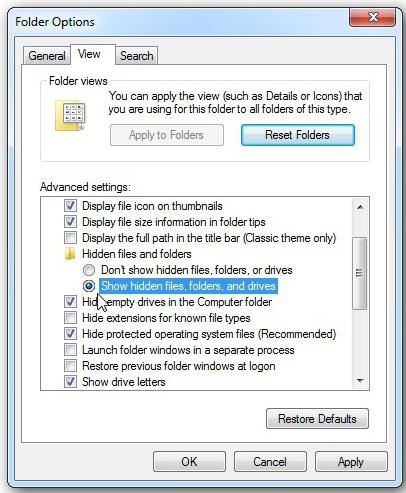
To je to! Sada znate kako prikazati skrivene datoteke Windows 7, pa ako je potrebno, možete iskoristiti stečeno znanje.
Kroz "Upravljačku ploču"
Druga metoda razlikuje se u algoritmu akcija, jer kako bi otvorili “Folder Options”, morat ćete ući u “Control Panel”.
Otvorite izbornik Start i idite na PU. Ako ste postavili prikaz po kategorijama, odaberite odjeljak "Izgled i personalizacija". U pododjeljku "Opcije mape" kliknite na naslov "Prikaži skrivene datoteke".
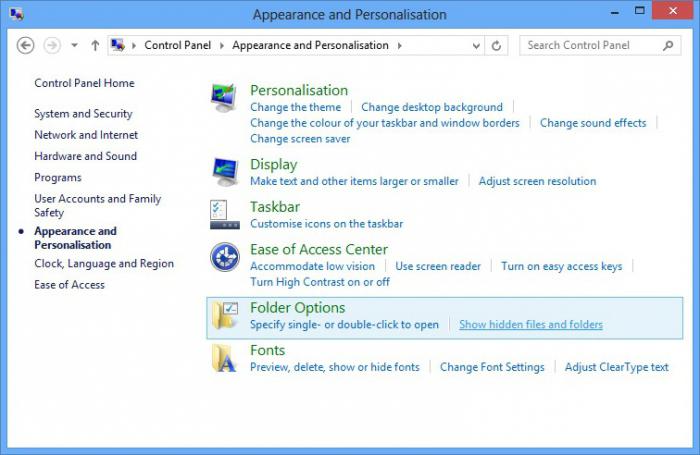
Sada na dnu označite točku, zahvaljujući kojoj ćete moći vidjeti prikazane mape i poništite okvir pored opcije “Sakrij zaštićene datoteke”. Posljednji korak je gumb “Primijeni”, a zatim u prozoru koji se otvori kliknite “Da”.
Ako otvorite PU, vidite da imate velike ili male ikone, samo pronađite element "Folder options" i idite na njega. Daljnji algoritam djelovanja apsolutno je identičan onima koji su gore razmatrani.
Sada možete prikazati skrivene i sistemske datoteke sustava Windows 7 pomoću upravljačke ploče.
Korištenje naredbe Pokreni
Treći način omogućavanja prikaza takvih datoteka je korištenje naredbe Pokreni. Za pozivanje ovog alata pritisnite tipke "Win" i "R".
Sada u prozoru koji se otvori, morat ćete umetnuti naredbu "kontrolne mape" i kliknuti "U redu". Otvorit će se "Mogućnosti mapa", gdje odlaskom na karticu "Prikaz" i slijedeći gore navedene korake, možete prikazati skrivene datoteke sustava Windows 7.
Netko najviše voli ovu metodu, jer sve što se od vas traži je da zapamtite jednu naredbu ili zapišete. Iako na prva dva načina nema ništa komplicirano.
zaključak
Dakle, sada možete prikazati skrivene datoteke sustava Windows 7. Ako se pojavi potreba, možete u bilo koje vrijeme uključiti prikaz sistemskih mapa i prilagoditi njihov sadržaj kako vam odgovara.
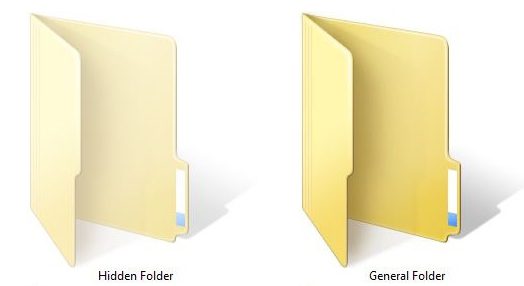
Uz sve to valja se sjetiti da bez potrebe, a pogotovo bez određenog znanja, nije preporučljivo vršiti nikakve izmjene u tim datotekama.